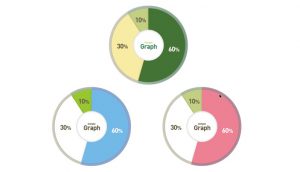파워포인트 2010 버전에서는 다양한 효과 및 변형을 줄 수 있습니다. 간단한 예를 통해 글씨에 그림자 효과를 주는 방법을 알아보겠습니다.

1. “프레젠테이션 관련 패러다임 전환”에 그림자 효과를 넣으려고 합니다. 이 부분을 클릭&드래그하여 선택합니다.

2. [서식] 리본 메뉴의 WordArt스타일 중 [텍스트 효과] -> [그림자] -> [그림자 옵션]을 차례대로 클릭합니다.

3. 그림자 탭의 미리설정(P)에서 바깥쪽 분류의 [오프셋 가운데]를 선택합니다.

4. 숫자 박스 옆 화살표 단추를 눌러 크기는 100% / 흐리게는 8pt로 조정합니다.
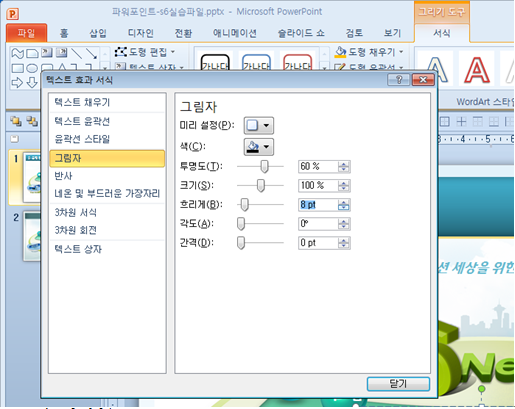
5. 닫기버튼으로 나온 후 글자가 아닌 텍스트 상자의 선을 클릭하여 선택합니다. 홈탭의 [서식 복사]아이콘을 더블클릭합니다.

6. 작업화면에서 커서가 페인트붓 모양으로 변경 되면 모든 흰색 글씨를 드래그하여 복사한 서식을 붙여 넣습니다.